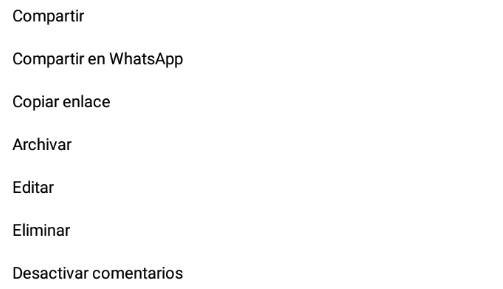Instagram က သင့်တည်နေရာကို ခြေရာခံတာကို ရပ်တန့်ဖို့ စိတ်ဝင်စားတဲ့ အကြောင်းအမျိုးမျိုးကြောင့် ဖြစ်နိုင်ပါတယ်၊ ဒါကြောင့် ဒီဆောင်းပါးမှာ သင်ဘယ်လိုလုပ်ရမလဲဆိုတာနဲ့ လူမှုကွန်ရက်မှာ သင်လွှင့်တင်ထားပြီးဖြစ်တဲ့ ဓာတ်ပုံတွေရဲ့တည်နေရာကို ဘယ်လိုဖယ်ရှားရမလဲဆိုတာကိုလည်း ပြောပြပေးသွားမှာပါ။ ဤရွေးချယ်မှုကို ဖယ်ရှားနိုင်သည် သို့မဟုတ် မည်သည့်အကြောင်းအရာကိုမဆို ထုတ်ဝေသည့်အခါ အခြားနေရာကို ရွေးချယ်နိုင်သော်လည်း တည်နေရာကို ခြေရာခံပြီး ရိုက်ထားသော ဓာတ်ပုံများ၏တည်နေရာကို တဂ်ဂ်လုပ်ထားသည့် ပလက်ဖောင်း၊
Geolocation သည်အလွန်အသုံး ၀ င်ပြီးစိတ် ၀ င်စားစရာကောင်းသောအင်္ဂါရပ်တစ်ခုဖြစ်သည်။ လူမှုဆက်သွယ်ရေးကွန်ရက်များပေါ်တွင်တစ်ခုခုကိုကျွန်ုပ်တို့ထုတ်ဝေသည့်အခါတိုင်းကျွန်ုပ်တို့အနေဖြင့်သတင်းပို့ခြင်းသည်၎င်း၏အန္တရာယ်များကိုကြုံတွေ့နိုင်သည်။ ထို့အပြင်၎င်းသည်တိုက်ခိုက်မှုတစ်ခုကြုံတွေ့ရခြင်းသို့မဟုတ်သင်၏အားနည်းချက်တစ်ခုခုရှိခဲ့လျှင်၎င်းအပလီကေးရှင်းများသည်အမြဲတမ်းမည်သည့်နေရာတွင်ရှိသည်ကိုသိသောကြောင့်ပြitsနာဖြစ်နိုင်သည်။ လုံခြုံရေး။
Instagram သည် မရပ်မနား ကြီးထွားလာကာ ဆက်လက်လုပ်ဆောင်နေသည့် လူမှုကွန်ရက်တစ်ခုဖြစ်ပြီး အသုံးပြုသူအများအပြားသည် ကျန်သည့်ထက်ပို၍ ဤလူမှုရေးကွန်ရက်ကို အသုံးပြုရန် ပိုမိုနှစ်သက်ကြပြီး၊ အဓိကအားဖြင့် ၎င်းသည် သုံးစွဲသူများအကြား ပိုမိုတိုက်ရိုက်အပြန်အလှန်ဆက်သွယ်မှုကို ခွင့်ပြုပေးသောကြောင့်ဖြစ်သည်။ ဓာတ်ပုံတစ်ပုံကို ကိုယ်တိုင် အပ်လုဒ်လုပ်သည့်အခါ၊ အပလီကေးရှင်းကိုယ်တိုင်က ဓာတ်ပုံ၏တည်နေရာကို မျှဝေလိုခြင်း ရှိ၊မရှိ၊ ကျွန်ုပ်တို့၏ privacy ကိုကာကွယ်လိုလျှင် ထည့်သွင်းစဉ်းစားရမည့်အရာတစ်ခုဖြစ်သည်။
သင်သိလိုလျှင် သင်၏တည်နေရာကိုခြေရာခံရန် Instagram ကိုမည်သို့ရပ်တန့်ရမည်နည်း လျှောက်လွှာကိုမည်သို့ရပ်တန့်ရမည်ကိုကျွန်ုပ်တို့ရှင်းပြပါမည်။
သင်တင်ပြီးတဲ့ဓာတ်ပုံ (သို့) ဗွီဒီယိုတခုခုထဲကတည်နေရာကိုဘယ်လိုဖယ်ရှားမလဲ
သင်ပုံပေါ်သောနေရာပေါ်လာသည့်ဓာတ်ပုံများသို့မဟုတ်ဗွီဒီယိုများကိုထုတ်ဝေပြီးသားဖြစ်လိမ့်မည်။ သင်ဖျက်လိုသည်သို့မဟုတ်ဓာတ်ပုံတစ်ပုံတည်းသာပုံနှိပ်ထုတ်ဝေပြီးသည်နှင့်မကြာမီသင်ပထဝီဝင်နေရာချထားမှုကိုသင်ပယ်ဖျက်သည်ကိုသင်မသိကြောင်းသိပြီးနောက် ထုတ်ဝေ၏။ Instagram ကဓာတ်ပုံတစ်ပုံ (သို့) ဗွီဒီယိုရဲ့တည်နေရာကိုဖယ်ရှားဖို့ခွင့်ပြုတဲ့အတွက်ဒါကပြaနာမဟုတ်ဘူး။
သင်ထုတ်ဝေပြီးသောဓာတ်ပုံ (သို့) ဗွီဒီယိုတစ်ခုမှတည်နေရာကိုဖယ်ရှားရန်အတွက်သင်ကဓာတ်ပုံကိုရှာဖွေရန်နှင့်ညာဘက်အပေါ်ထောင့်ရှိခလုတ်ကိုနှိပ်ရုံဖြင့်အောက်ပါရွေးချယ်စရာများပေါ်လာလိမ့်မည်။
ဤရွေးချယ်မှုများစာရင်းတွင်ကျွန်ုပ်တို့ကလစ်ရမည် ပြင်ဆင်ရန်၊ ပုံ၏ဖော်ပြချက်အားတည်းဖြတ်ရန်၊ လူကို tag လုပ်ရန်သို့မဟုတ်တည်နေရာကိုပြောင်းလဲ / ဖယ်ရှားရန်ကျွန်ုပ်တို့အားစွမ်းရည်ပေးလိမ့်မည်။ နောက်တစ်ခုကိုလုပ်ရန်တည်နေရာကိုနှိပ်ပါ။ မည်သည့်အရာကိုမဆိုရွေးခြင်းသို့မဟုတ်အခြားမည်သည့်အရာကိုမျှရွေးခြယ်ခြင်းမပြုပါနှင့်
သင်ဖျက်လိုပါကတည်နေရာကိုနှိပ်ပြီးနောက်ဘယ်ဘက်အပေါ်ဘက်ရှိ X ကိုနှိပ်ပါ။ ဓာတ်ပုံသို့ပြန်သွားသောအခါတည်နေရာပျောက်ကွယ်သွားကြောင်းသင်တွေ့လိမ့်မည်။ အတည်ပြုရန်၊ မျက်နှာပြင်၏ညာဘက်အပေါ်ပိုင်းတွင်ရှိသော tik ကိုသာနှိပ်ပါ။
Android မှာတည်နေရာတည်နေရာကိုလုံးဝဘယ်လိုပိတ်မလဲ
သင် Instagram ၏တည်နေရာကိုဘယ်သောအခါမျှအသုံးမပြုလိုပါကသင်အမြဲတမ်းရှိနေသည့်နေရာတွင် app ကိုမထိန်းချုပ်လိုကြောင်းရှင်းရှင်းလင်းလင်းသိပါက Instagram ၏တည်နေရာကိုစနစ်မှတိုက်ရိုက်ပိတ်ထားနိုင်သည်။ ဆိုလိုသည်မှာ operating system ကိုပြောခြင်းမဟုတ်ပါ။ ထိုအက်ပ်အတွက် GPS တည်နေရာကိုအသုံးပြုရန်။
သင်၌ရှိသည့်မိုဘိုင်းကိရိယာပေါ် မူတည်၍ ထုတ်လုပ်မှုတစ်ခုချင်းစီတွင်များသောအားဖြင့်ကိုယ်ပိုင် interface နှင့် menu ရှိခြင်းတို့ကြောင့်လုပ်ငန်းစဉ်သည်ကွဲပြားနိုင်သည်။ ရွေးချယ်မှုများ၏အမည်နှင့်၎င်းတို့မှတစ်ခုချင်းစီကိုကြည့်ရှုရန်နည်းလမ်းသည်လုပ်ငန်းစဉ်သည် Android terminals အားလုံးတွင်ဆင်တူသော်လည်း အနည်းငယ်ကွဲပြားနိုင်သည်။
Android စက်တစ်ခုပေါ်တွင်သင်သွားသင့်သည် setting များကို နောက်မှ မျက်နှာပြင်နှင့်လုံခြုံရေးသော့ခတ်ပါ, နောက် option ကိုရိုက်ထည့်ရန် တည်နေရာ ပြီးနောက်ကိုနှိပ်ပါ လျှောက်လွှာအဆင့်မှာခွင့်ပြုချက်, သောကိရိယာပေါ်တွင် install လုပ်ထားသမျှသော applications များနှင့်အတူစာရင်းတစ်ခုပြသပါလိမ့်မယ်။
၎င်းတို့ထဲ၌ Instagram ကိုတည်ရှိပြီးပိတ်ထားရမည်။ မည်သည့်အချိန်တွင်မဆို၎င်းကိုပြန်လည်အသက်သွင်းလိုပါကလုပ်ငန်းစဉ်ကိုပြန်လုပ်ရန်လုံလောက်ပေလိမ့်မည်။
ဤအရာကိုပြုလုပ်ပြီးပါကသင်ဆန္ဒရှိသော်လည်းပုံနှိပ်ထုတ်ဝေထားသောဓာတ်ပုံများသို့မဟုတ်ဗွီဒီယိုများတွင်တည်နေရာကိုသင်နေရာချနိုင်မည်မဟုတ်ကြောင်းသတိရပါ။
iPhone ပေါ်ရှိ Instagram တည်နေရာကိုလုံးဝပိတ်နည်း
အမှု၌သင်တို့ကိုသိရန် သင်၏တည်နေရာကိုခြေရာခံရန် Instagram ကိုမည်သို့ရပ်တန့်ရမည်နည်း Apple စက်၏စနစ်အတွင်းရှိတည်နေရာကိုပိတ်ခြင်း၊ ဆိုလိုသည်မှာ၊ အိုင်ဖုန်းတွင်သင်သည်အောက်ပါလုပ်ထုံးလုပ်နည်းကိုလိုက်နာရမည် -
ပထမ ဦး စွာသင်သွားရမည် setting များကို နှင့်ဤ menu ကိုအတွင်း option ကိုရှာဖွေပါ သီးသန့်လုံခြုံရေး။ ပြီးရင်နောက်တစ်ခုကိုနှိပ်ပါ တည်နေရာ၎င်းသည်သင့်အားကိရိယာတစ်ခုလုံးရှိတည်နေရာကိုယေဘုယျအားဖြင့်သက်ဝင်စေနိုင်သည်သို့မဟုတ်ပိတ်ထားနိုင်သည်သို့မဟုတ်အသုံးချပရိုဂရမ်တစ်ခုစီအတွက်လိုချင်သောရွေးစရာကိုရွေးချယ်ရန်မီနူးသစ်သို့ခေါ်ဆောင်သွားလိမ့်မည်။
ဤမီနူးတွင်သင်၏ကိရိယာပေါ်တွင်ထည့်သွင်းထားသော application အားလုံးနှင့်အတူစာရင်းတစ်ခုကိုတွေ့လိမ့်မည်။ ရှာသည် Instagram ကို ရွေးချယ်မှုနှစ်ခုအကြားမှာသင်ရွေးချယ်မဲ့ခွင့်ပြုချက်ကိုနှိပ်ပါ "တည်နေရာကိုခွင့်ပြုသည်"ရွေးချယ်စရာနှစ်ခုရှိသည်။ ဘယ်တော့မှ o app ကိုအသုံးပြုတဲ့အခါ။ ပုံမှန်အားဖြင့်၊ အဆုံးစွန်သည် activate လုပ်လိမ့်မည်။ တည်နေရာကိုလုံးဝပိတ်ထားရန်အတွက်ရိုးရိုးသာရွေးပါ ဘယ်တော့မှ.
Android ကဲ့သို့ပင် အကယ်၍ သင်သည်မည်သည့်အချိန်တွင် ထပ်မံ၍ ဝင်ရောက်ခွင့်ကိုခွင့်ပြုလိုပါကတည်နေရာအလုပ်လုပ်လျှင်၊ သင်သည်တူညီသောလုပ်ထုံးလုပ်နည်းအတိုင်းလိုက်နာရမည်။ ဤကိစ္စတွင်သာရွေးစရာကိုရွေးချယ်ရမည်။ app ကိုအသုံးပြုတဲ့အခါ.
ဒါကြောင့်သင်သိ သင်၏တည်နေရာကိုခြေရာခံရန် Instagram ကိုမည်သို့ရပ်ဆိုင်းမည်နည်း။ သင့်အနေဖြင့်ပိုမိုမြင့်မားသော privacy ကိုရရှိရန်သင့်အားကူညီလိမ့်မည်။ ထို့အပြင်သင်ဆန္ဒရှိပါကသင်ယခင်ကသင်ဖန်တီးခဲ့သောထုတ်ဝေမှုများမှ location tag ကိုမည်သို့ဖယ်ရှားနိုင်သည်ကိုရှင်းပြထားသည်။ သို့သော်တည်နေရာကိုရပ်ဆိုင်းခြင်းသည်သင်မျှဝေလိုပါကသင်မည်သည့်နေရာတွင်ရှိသည်ကိုညွှန်ပြရန်မတတ်နိုင်သောအားနည်းချက်ရှိသော်လည်း၎င်းသည်သင်စဉ်းစားသည်နှင့်သင်လိုချင်သည့်အတိုင်းလိုအပ်သည်နှင့် activate သို့မဟုတ် deactivate လုပ်နိုင်သော option တစ်ခုဖြစ်သည်။
ပုံမှန်အားဖြင့်ပုံမှန်အားဖြင့်၊ မတူညီသောလုပ်ငန်းသုံးကိရိယာများသည်အချက်အလက်များပိုမိုရရှိရန်နှင့်သူတို့၏ဝန်ဆောင်မှုများကိုတိုးတက်စေရန်အတွက်ကျွန်ုပ်တို့အားတည်နေရာခွင့်ပြုချက်တောင်းခံသည်၊ သို့သော်၎င်းသည်လူတစ် ဦး ချင်းစီ၏လုံခြုံမှုကိုထိုးဖောက်သည်။